AVC jebkuru Video Converter ir all-in-one iespēja par jebkāda veida video, ka jums varētu būt. Ne tikai jūs varat pārvērst savu personīgo video, bet jūs varat arī lejupielādēt video no populāras YouTube un vairāk nekā 100 dažādās vietās. Un videoklipus, kas var lejupielādēt partijās. Plašsaziņas līdzekļos no CD un DVD var pārvērst vairāk nekā 200 dažādus formātus, kas var atskaņot vairākas dažādas ierīces. Kopā ar konvertēšanu, var ierakstīt video uz savu personīgo DVD, saglabāt un dalīties savās atmiņās.
- 1. daļa. Kā konvertēt video, izmantojot AVC jebkuru Video Converter
- 2. daļa. Ieteikt labākos AVC jebkurā Video pārveidotājs alternatīva
1. daļa. Kā konvertēt video, izmantojot AVC jebkuru Video Converter
1. darbība: pievienojiet failus. Pēc tam, kad esat piekļuvis AVC jebkuru Video Converter programma, jūs redzēsiet, un noklikšķiniet uz cilnes, kas saka "Pievienot videoklipu". Tas ir, kur var izvēlēties savu video vai vairākus video, kuru vēlaties konvertēt. Nākamais solis ir video formātus var izvēlēties ekrāna labajā pusē programma nolaižamo sarakstu. Tas ir, ja fails tiek konvertēts video vajadzīgajā formātā. Kad esat faili, kurus vēlaties pārvērst, nākamais solis ir jūsu iespēja rediģēt jūsu video.
2. solis: modificētu videoklipu. Video failu, ko esat augšupielādējis konvertēšanu, jūs redzēsiet priekšskatījuma logā video. Zem priekšskatījuma logu, varat atlasīt "opciju Video". Atvērsies izvēlne, kas ļauj jums mainīt Video kodeku un pārveidot Video bitu pārraides ātrums un kadru nomaiņas ātrums.
3. solis: konvertēt. Kad video ir augšupielādēt un modificēt atbilstoši savām vajadzībām, nākamais solis ir apdare ar konvertēšanu. Programmas augšdaļā, jūs redzēsiet cilni, kas saka, "Convert Now", kuru atlasījāt, lai nekavējoties sāktu pārvēršanu.
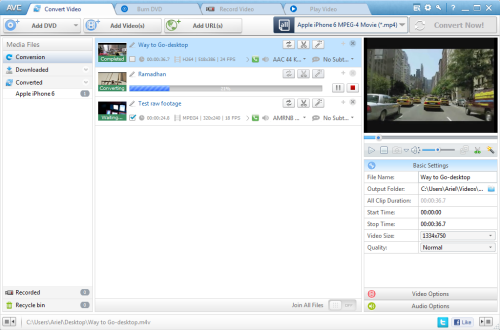
2. daļa. Ieteikt labākos AVC jebkuru Video Converter alternatīva - UniConverter
Viens no labākā izvēle, kad runa ir par izvēloties programmu, kas ir līdzīgs AVC jebkuru Video Converter ir UniConverter. Konvertētu jūsu personiskos video un audio ir tikai daļa no šīs programmas var darīt. Tas ir populāri konvertēšanai DVD, kas var pārvērst MP4, MOV, AVI un FLV formātā. iSkysoft turpina pievienot jaunos formātus savas programmas un jums nekad nebūs jāmaksā par savu programmu, kas jāatjaunina. Programma pašlaik spēj pārvērst vairāk nekā 150 formātus. Pat ar lielu skaitu formātos tiek atbalstītas, jūsu video paliks to HD kvalitāti pēc pārvēršanas. Viņi arī piedāvā Intel un NVIDIA GPU aparatūras paātrinājumu, tāpēc, ka ātrākais laiks iespējams pārveido video.
Lietotāja rokasgrāmatu, lai konvertētu video ar AVC jebkurā Video pārveidotājs alternatīva
1. solis: Pievienojot Video failus
Tiklīdz jūs atverat programmu, jums ir trīs galvenās iespējas, kas atrodas ekrāna augšpusē. Jūs varat "Convert", "Ierakstīt" un "Download". Šī programma dod jums iespēju likvidēt dažus soļus, izvēloties savu video konvertēšanai. Var vienkārši greifers no tā mapi failu un velciet to uz konvertējamo programma. iSkysoft paņem to soli tālāk un ļauj vilkt visu mapi. Jo jums ir iespēja pārvērst vairākus failus vienlaicīgi, jums nebūs jāuztraucas, satveršanas katru atsevišķu video. Kad novietojat uz programmas mapi, tas automātiski ieliek failus sarakstā, kas jākonvertē. Jums joprojām ir arī iespēja meklēt failus un izvēloties tos.

2. solis: Izvēlieties formātu
Kad jūs izvēlieties ikonu "Formāts", būs ikonas, kas parādās dažādu formātu opcijas, kas pieejamas sarakstu. Būs arī opcija, kas ļauj iegūt audio no video failu. Skaņa var ekstrahēt ar MP3, AAC, WAV un citi audio formātus. No turienes jums ir iespēja iet vēl tālāk un formāta iestatījumu mainīšana. Zvejas rīku pogu parādīsies veikt izmaiņas formātam.

3. solis: pārvērst
Iestatot formātu, jūs nonākat pēdējais solis no faila konvertēšana. Būs arī opcija, kas tiek parādīts mainīt failus izvadi, kas ļauj atlasīt mapi, kur vēlaties failu iet, kad tas ir saglabāts. Visbeidzot, izvēlaties "Convert" pogu, lai sāktu konvertēšanu faila. Konvertē jūsu failu, blakus tai ir mērītājs, kas parādītu pārveidi statusu. Kad fails tiek konvertēts, saņemsit ziņojumu, kas brīdina par pabeigšanu. Pastāv arī iespēja, ka, šķiet, atveriet mapi, kurā fails ir saglabāts. Šis līdzeklis lieliski darbojas konvertēšanai partijās.



